AI 이미지 생성기, 들어본 적은 있는데 막상 어떤 사이트를 써야 할지 모르겠다고요? 그 기분 저도 너무 잘 알아요!
요즘엔 디자이너가 아니어도, 그림을 하나도 못 그려도 텍스트만 입력하면 멋진 이미지를 만들어주는 AI 이미지 생성기들이 진짜 많아졌거든요. 특히 무료로 쓸 수 있는 사이트들도 꽤나 많아서, 제대로만 고르면 상업용 이미지도 뚝딱 만들 수 있어요!
그래서 준비했어요! 직접 사용해 보고 정리한 무료 AI 이미지 생성 사이트 TOP 7을 소개해 드릴게요. 각 사이트의 기능과 특징, 사용 난이도까지 정리해서 비교해 드리니까요, 이 글 하나만 읽으면 어떤 툴이 나랑 잘 맞을지 바로 감이 올 거예요!
디자인은 어렵다는 고정관념, 이젠 버릴 시간이에요. 한 번의 클릭으로 나만의 이미지를 만들어보고 싶다면, 이 글 끝까지 놓치지 마세요!
아래 무료AI사이트들을 모아둔 첨부파일을 다운로드하실 수 있습니다.
📚 목차
- ✨ AI 이미지 툴, 왜 요즘 인기일까? - 누구나 쉽게 만드는 시대!
- 🎨 무료로 사용할 수 있는 TOP 7 사이트 소개 - 지금 당장 써볼 수 있어요!
- ⚙️ 각 사이트 기능 비교표 - 한눈에 보는 차이점!
- ✏️ 어떤 사이트가 나에게 맞을까? - 사용자 유형별 추천
- 💡 활용도 100% 올리는 사용 꿀팁 - 진짜 유용한 꿀팁만 쏙쏙!
- ❓ FAQ - 자주 묻는 궁금증 모아봤어요!
✨ AI 이미지 툴, 왜 요즘 인기일까?
요즘 유튜브 썸네일, 블로그 썸네일, 쇼핑몰 배너, 인스타 콘텐츠까지 직접 만드는 사람들이 엄청 많아졌어요. 근데 문제는, 디자인 툴 다루는 게 어렵고, 시간도 오래 걸린다는 거예요. 그래서 등장한 게 바로 AI 이미지 생성기예요! 텍스트만 입력하면 자동으로 그림을 만들어주니까 디자인 경험이 없어도 누구나 멋진 이미지를 만들 수 있답니다.
특히 이런 툴들이 무료로도 제공되고, 상업적으로도 사용할 수 있게 풀리는 경우가 많아서 콘텐츠 크리에이터, 쇼핑몰 운영자, 학생, 강사 등등 다양한 분야에서 인기를 끌고 있어요. 그럼 어떤 기능들이 있어서 이렇게 핫한 걸까요?
📊 AI 이미지 생성기 인기 포인트 정리
| 포인트 | 설명 |
|---|---|
| 시간 절약 | 5분 만에 고퀄리티 이미지 완성! 텍스트만 입력하면 끝! |
| 디자인 무경험자도 OK | 툴 사용법이 간단하고 직관적이어서 누구나 쉽게 사용 가능해요. |
| 상업적 사용 가능 | 라이선스 문제없이 유튜브, 블로그, 쇼핑몰에 활용 가능해요. |
| 아이디어 시각화 | 상상한 장면을 직접 그리지 않아도 이미지로 표현할 수 있어요. |
| 다양한 스타일 지원 | 일러스트, 실사풍, 애니메이션 등 스타일이 다양해서 활용도 높아요. |
아래 버튼을 통해 무료 프로그램에 대한 정보를 보실 수 있습니다.
그리고 또 하나! 요즘엔 유튜브 쇼츠나 릴스 같은 짧은 영상도 많이 만들잖아요? 썸네일 이미지 하나가 영상 클릭률을 좌우하기도 하는데, 그런 이미지들을 직접 촬영하거나 포토샵으로 만들긴 쉽지 않아요. 이럴 때 AI 이미지 툴을 활용하면 퀄리티 높은 썸네일도 뚝딱 만들어낼 수 있어요!
저는 개인적으로 쇼핑몰 상세페이지 만들 때도 써봤는데요, 단순히 제품 사진만 나열하는 것보다 AI가 만든 분위기 있는 이미지로 구성하니까 훨씬 전문적으로 보이고 클릭률도 높아졌답니다! 요즘은 정말 콘텐츠 제작할 때 AI 이미지 생성기는 필수템이라니까요?
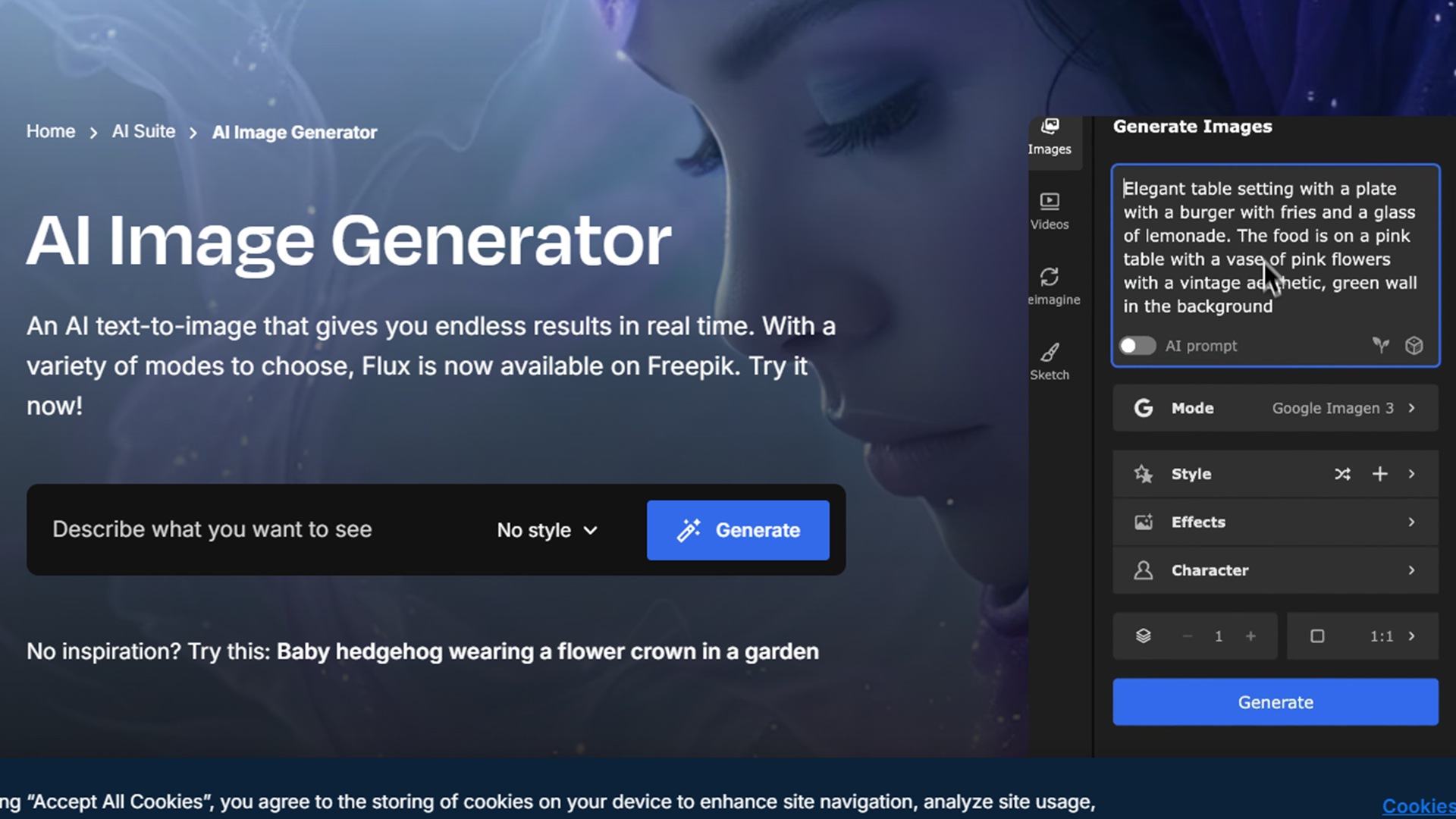

🎨 무료로 사용할 수 있는 TOP 7 사이트 소개
AI 이미지 생성기는 정말 다양한 사이트에서 제공하고 있는데요, 그 중에서도 무료로 쓸 수 있고 기능이 알찬 사이트들만 골라 소개해드릴게요! 각 사이트의 특징도 함께 정리했으니까요, 자신의 목적에 맞게 골라보면 좋아요!
📌 AI 이미지 생성 TOP 7 사이트 한눈에 보기
| 사이트명 | 특징 | 무료 사용 조건 |
|---|---|---|
| Canva AI | 디자인 템플릿+AI 이미지 생성 가능 | 기본 무료 / 일부 유료 이미지 제한 |
| Leonardo.ai | 게임·캐릭터 스타일에 강함 | 18시간마다 150 포인트 제공 |
| Playground AI | 하루 최대 1,000장 생성 가능 | 기본 무료 / 고해상도는 유료 |
| Freepik AI | 무제한 생성, 스타일 다양 | 비회원도 무료 사용 가능 |
| Microsoft Designer | 텍스트 기반 AI 이미지 생성 | 마이크로소프트 계정 필요 |
| Pixlr | 편집 기능까지 제공하는 올인원 | 기본 무료 / 광고 있음 |
| Artguru | 사진→AI 스타일 이미지로 변환 | 비회원도 일부 무료 생성 가능 |
각 사이트마다 장점이 다르기 때문에 사용 목적에 따라 선택하는 것이 중요해요. 예를 들어, 디자인 편집까지 함께 하고 싶다면 Canva, 게임 스타일 이미지가 필요하다면 Leonardo, 실험적으로 다양하게 만들어보고 싶다면 Playground AI가 잘 맞을 거예요!
저는 개인적으로 Freepik AI를 자주 써요! 회원가입 없이도 바로 이미지가 생성되는데다가 스타일도 다양해서 초보자분들이 접근하기 정말 좋답니다. 특히 무제한으로 이미지를 뽑을 수 있다는 점에서, 콘텐츠 제작할 때 부담이 없어요!
이렇게 정리해보니 정말 퀄리티 높은 이미지들을 무료로 뽑을 수 있는 시대라는 게 실감 나죠? 그럼 이제 이 사이트들, 기능적으로 어떤 차이가 있는지 한눈에 비교해볼까요?

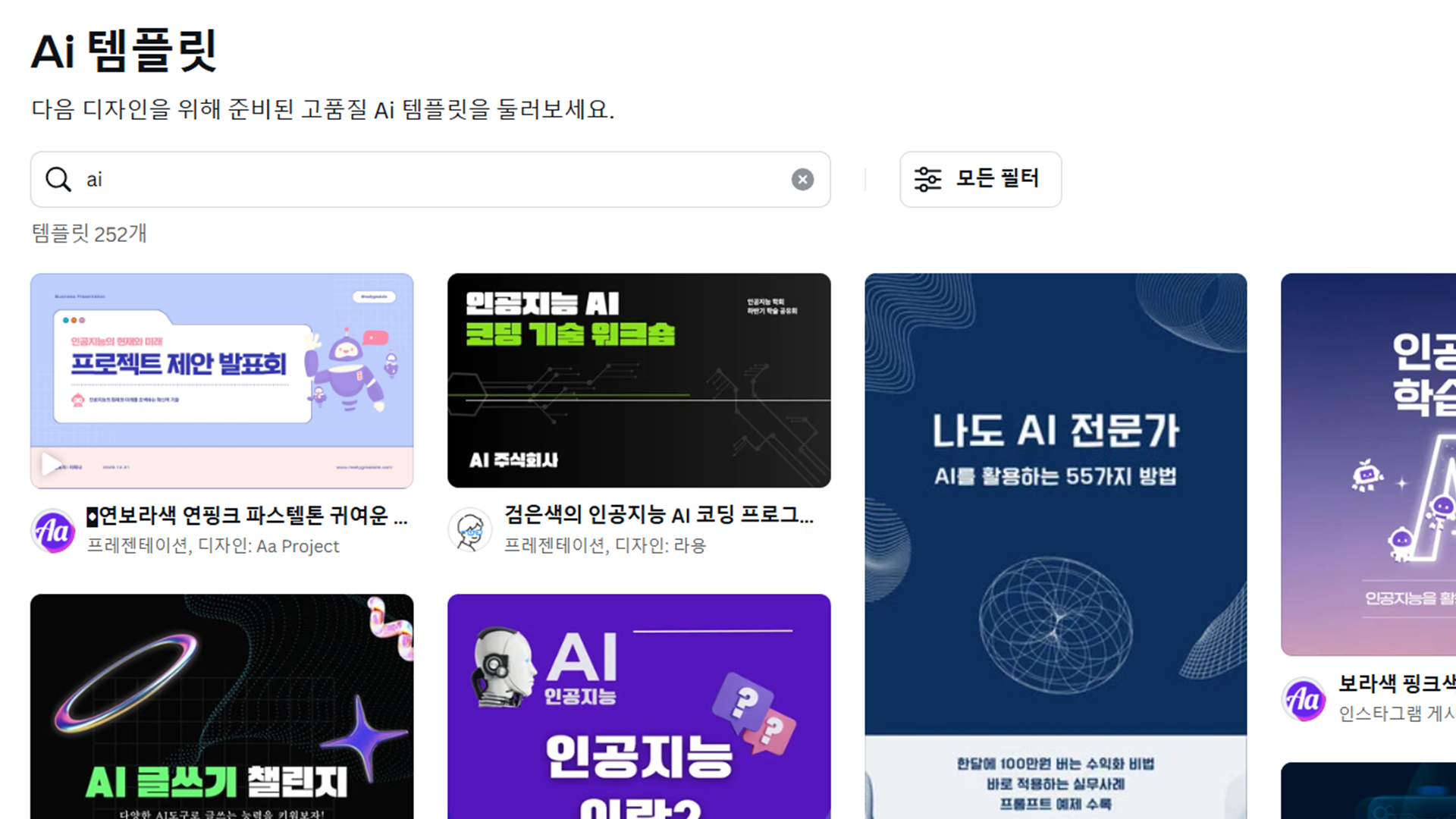
⚙️ 각 사이트 기능 비교표
이제 어떤 사이트가 나한테 잘 맞는지 더 확실히 알 수 있도록 핵심 기능들을 항목별로 나눠서 정리해 봤어요! UI 편리성, 이미지 스타일, 해상도, 상업적 사용 가능 여부, 회원가입 유무 등 실제 사용할 때 도움이 될 수 있는 기준만 쏙쏙 뽑아서 비교해 봤답니다.
🔍 무료 AI 이미지 생성기 기능 비교표
| 사이트 | UI 편의성 | 스타일 다양성 | 해상도 품질 | 상업적 사용 | 회원가입 |
|---|---|---|---|---|---|
| Canva AI | 매우 쉬움 | 보통 | 중상 | 가능 | 필요 |
| Leonardo.ai | 중 | 높음 | 상 | 가능 | 필수 |
| Playground AI | 보통 | 매우 다양 | 중 | 가능 | 필요 |
| Freepik AI | 쉬움 | 보통 | 중 | 가능 (크레딧 표시 필요) | 선택 |
| Microsoft Designer | 보통 | 보통 | 중 | 가능 | 필수 |
| Pixlr | 쉬움 | 보통 | 중 | 가능 | 선택 |
| Artguru | 매우 쉬움 | 높음 | 중 | 제한적 가능 | 선택 |
아래 버튼을 통해 무료 프로그램에 대한 정보를 보실 수 있습니다.
요 표만 잘 활용해도 나에게 가장 잘 맞는 사이트가 어떤 건지 쉽게 찾을 수 있어요. 예를 들어, UI가 쉬우면서도 스타일이 다양한 걸 찾는다면 Artguru나 Canva가 좋고, 고퀄 이미지가 필요하다면 Leonardo.ai가 진짜 괜찮아요!
저는 이 표를 참고해서 콘텐츠 제작할 때는 Canva, 썸네일용으로는 Freepik, 그리고 감성적인 일러스트 뽑고 싶을 땐 Artguru를 쓴답니다! 툴을 목적에 맞게 나눠 쓰는 게 진짜 꿀팁이에요!
✏️ 어떤 사이트가 나에게 맞을까?
사람마다 필요한 이미지 스타일도 다르고, 사용하는 목적도 천차만별이죠! 그래서 이번 챕터에서는 각 사용자 유형별로 어떤 AI 이미지 생성기가 잘 맞는지 정리해 볼게요. 초보자, 크리에이터, 쇼핑몰 운영자, 감성 블로거, 디자이너까지! 나에게 딱 맞는 툴을 골라서 사용하면 시간도 절약되고 퀄리티도 확 높아질 수 있어요!
아래 버튼을 통해 무료 프로그램에 대한 정보를 보실 수 있습니다.
🎯 사용자별 추천 AI 이미지 생성기
| 사용자 유형 | 추천 사이트 | 추천 이유 |
|---|---|---|
| 초보자 | Canva, Artguru | 사용법이 쉬워서 바로 시작 가능해요! |
| 콘텐츠 크리에이터 | Playground AI, Freepik | 빠르게 다양한 스타일 제작 가능해요! |
| 쇼핑몰 운영자 | Canva, Pixlr | 배너/상세페이지 디자인까지 OK! |
| 감성 블로거 | Artguru, Leonardo.ai | 일러스트 스타일로 감성폭발! |
| 디자인 경험자 | Leonardo.ai, Microsoft Designer | 자유도 높고, 커스터마이징 기능 탑재! |
저는 콘텐츠 제작할 때는 Freepik으로 무한 생성 돌리고, 블로그 썸네일은 Artguru 감성 스타일로 한 방에 해결해요. 디자인을 못해도, 툴만 잘 선택하면 전문가 느낌 제대로 낼 수 있어요!
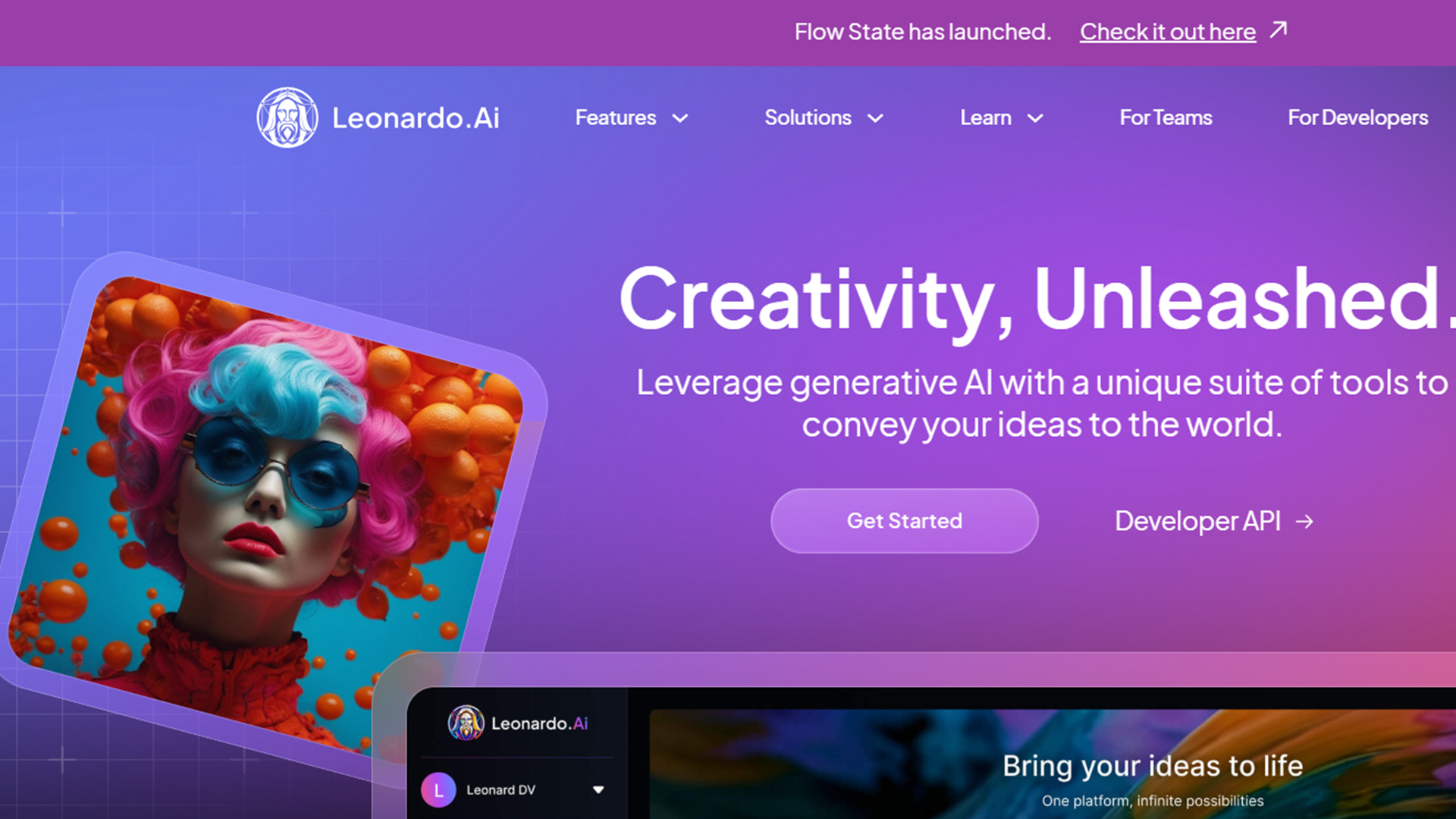

💡 활용도 100% 올리는 사용 꿀팁
AI 이미지 생성기를 그냥 쓰기만 하면 반의 반밖에 못 써먹는 거예요! 텍스트 프롬프트 입력 방법부터 해상도 설정, 상업적 사용 시 주의점까지 알고 있으면 퀄리티가 확 달라지는 실전 꿀팁들을 모아봤어요.
✨ AI 이미지 생성기 실전 꿀팁 모음
| 꿀팁 항목 | 설명 |
|---|---|
| 프롬프트 작성 | 명사+형용사+스타일 조합으로 상세하게 적어야 원하는 이미지 생성 가능! |
| 해상도 설정 | 유료 아니면 해상도 제한 있을 수 있어요. 1024px 이상이면 대부분 무난! |
| 배경 제거 기능 | Canva, Pixlr에서 생성 후 바로 배경 제거하면 썸네일이나 포스터에 딱! |
| 라이선스 체크 | 상업용 사용 시 ‘무료+출처표기’ 조건 있는 경우 확인 필수! |
| 스타일 고정 | 자주 쓰는 프롬프트를 저장해두면 비슷한 스타일로 반복 생성 가능! |
저는 “soft watercolor style, cozy mood, reading girl, pastel color” 같이 영어로 구체적으로 적으면 Artguru에서 진짜 예쁜 일러스트가 잘 나왔어요! 한국어보다 영어로 쓰면 더 정밀한 결과가 나오는 경우도 많답니다!
그리고 이미지 생성한 다음에 바로 Canva로 불러와서 텍스트 넣고 배경 지우기하면 한 장의 멋진 썸네일, 블로그 대표 이미지가 완성돼요! 프롬프트만 잘 써도 디자인은 AI가 다 해주는 시대니 까요!
마지막으로 상업적 사용을 고려하고 있다면, 해당 사이트의 저작권/이용 조건을 꼭 한번 확인해 보세요! 대부분 무료지만 출처 표기 조건이 있는 곳도 있고, 유료 플랜만 상업 이용이 가능한 경우도 있으니까요!
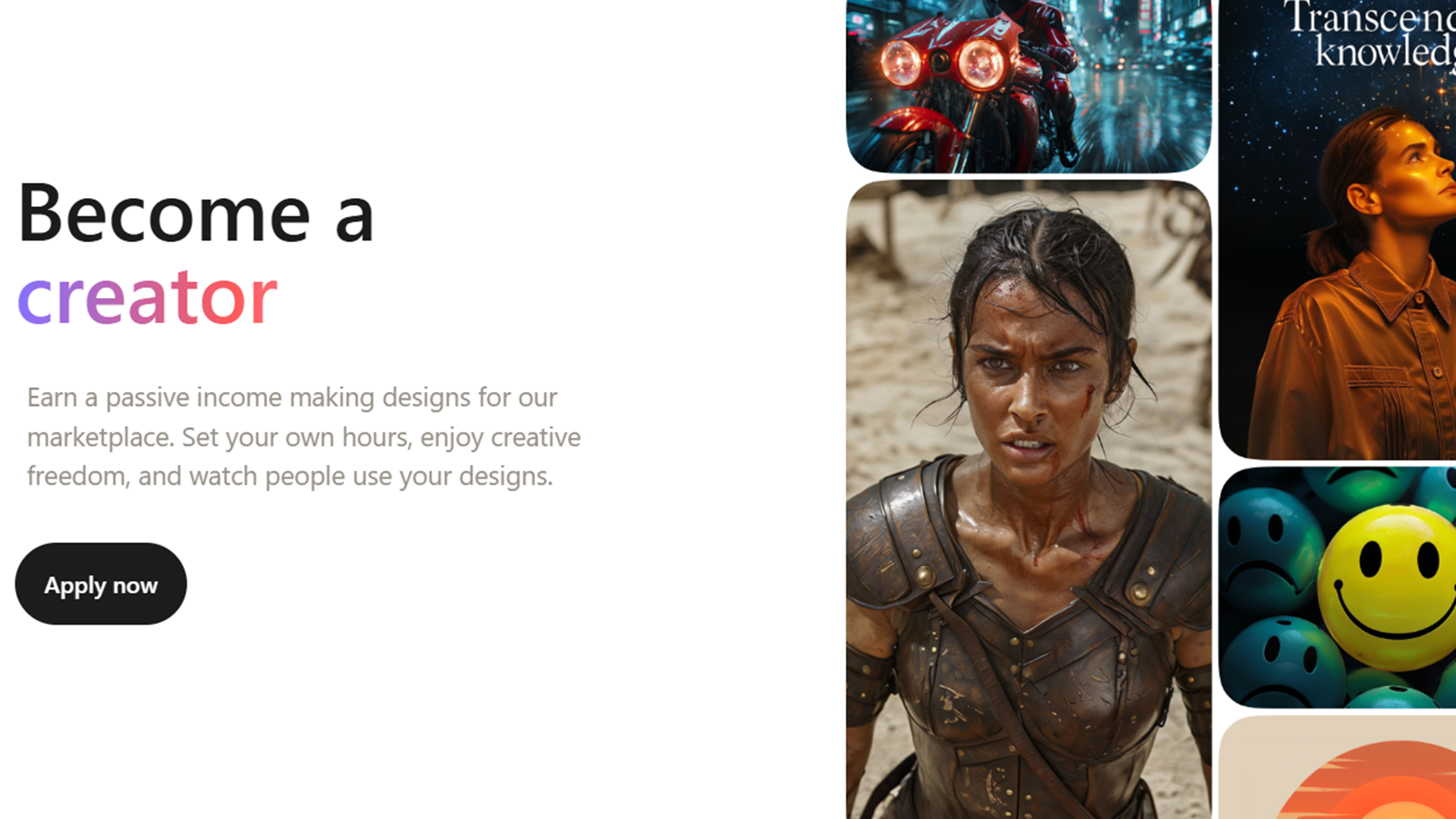
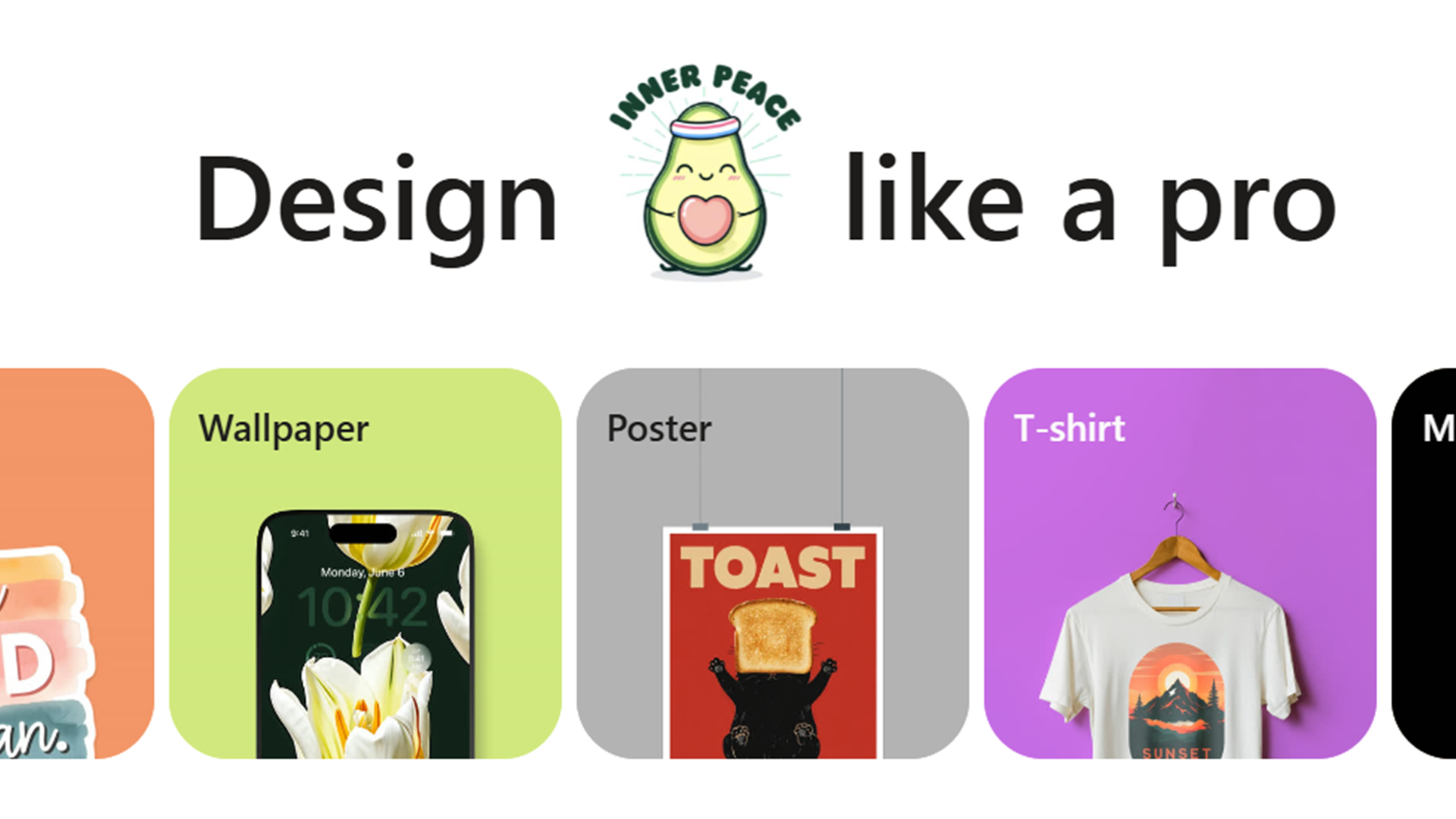
❓ FAQ
AI 이미지 생성기 관련해서 자주 묻는 궁금증들을 모아봤어요! 처음 사용하는 분들도 이 FAQ만 보면 헷갈릴 일 없을 거예요!
- Q1. AI 이미지 생성은 진짜 무료인가요?
➡️ 네! 대부분 사이트가 기본적인 기능은 무료로 제공해요. 단, 고해상도나 추가 옵션은 유료일 수 있어요!
- Q2. 생성한 이미지를 상업적으로 써도 되나요?
➡️ 사이트마다 달라요! 사용 전 이용 약관과 라이선스 조건 확인은 필수예요!
- Q3. 스마트폰에서도 사용할 수 있나요?
➡️ 물론이에요! Canva, Pixlr 같은 툴은 모바일 앱도 잘 지원돼요!
- Q4. 텍스트는 한글로 입력해도 되나요?
➡️ 대부분 지원하지만, 영어로 입력할 때 결과가 더 정교한 경우도 많아요!
- Q5. 이미지를 저장하면 화질이 떨어지나요?
➡️ 일부 사이트는 저장 시 해상도 제한이 있지만, 대부분 HD급 출력 가능해요!
- Q6. 실사풍 이미지도 만들 수 있나요?
➡️ 네! Leonardo, Playground AI는 실사 스타일 생성에 강해요!
- Q7. 이미지 스타일은 변경이 가능한가요?
➡️ 텍스트 프롬프트만 잘 쓰면 애니메이션, 수채화, 3D 등 다양하게 표현 가능해요!
- Q8. 배경이 투명한 이미지도 만들 수 있나요?
➡️ 대부분 AI 툴 자체로는 안 되지만, Canva, Pixlr에서 쉽게 제거 가능해요!
📝 제 생각에는
AI 이미지 생성 툴을 처음 접했을 땐 “이게 진짜 쓸만할까?” 싶었는데, 이젠 정말 하루도 안 쓰면 허전할 정도로 자주 사용하고 있어요! 디자인이 어려운 분들, 콘텐츠 만들 시간이 부족한 분들께는 진짜 인생템이에요. 특히 다양한 툴을 목적에 맞게 나눠 쓰는 방법을 알면 효율이 2배~3배까지도 올라가요!
💬 공감하셨다면?
이 글이 도움이 되셨다면 좋아요 꾹! 댓글도 남겨주세요! 혹시 더 궁금한 사이트나 추천받고 싶은 주제가 있다면 언제든 댓글 주세요! 공유나 구독 추가는 저에게 큰 힘이 된답니다! 예쁜 AI 이미지로 가득한 창작 생활 되세요! 감사합니다!
📚 출처
- canva.com
- brunch.co.kr
- freepik.com
- playgroundai.com
- pixlr.com
- artguru.ai
- microsoft.com
댓글